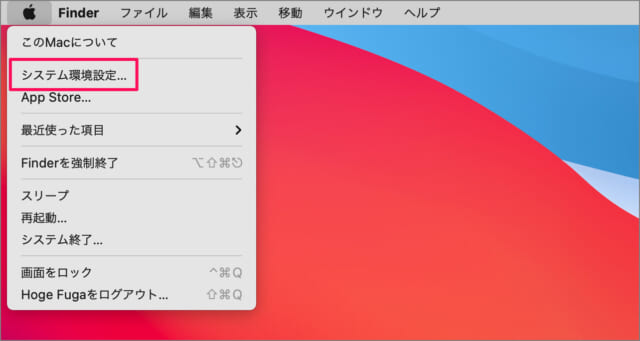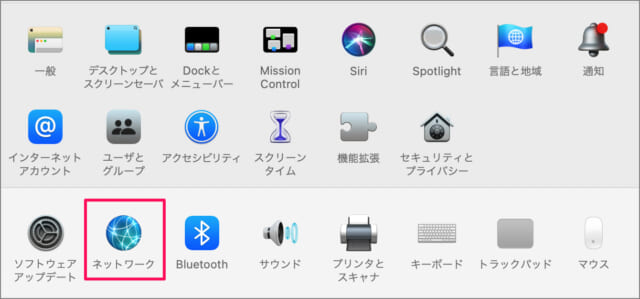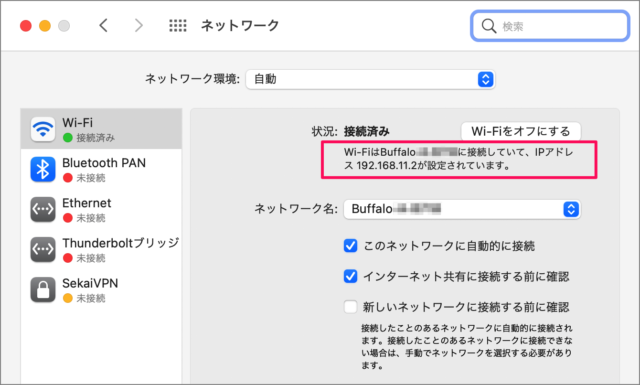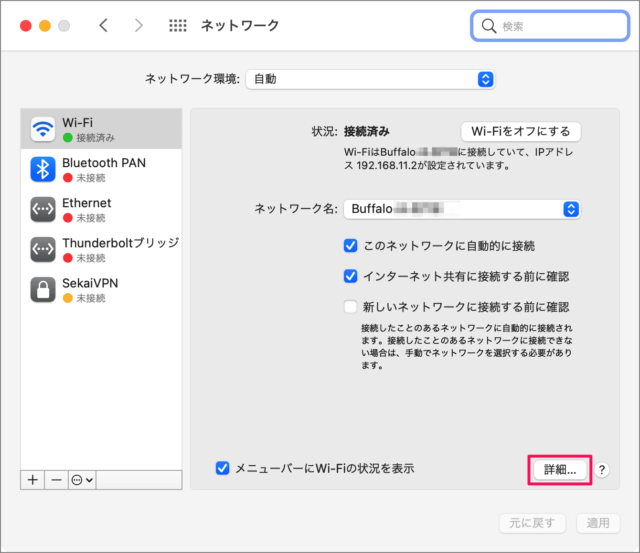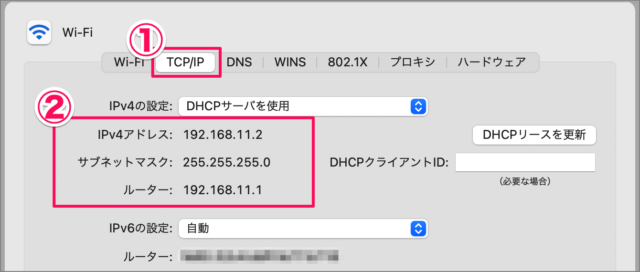IPアドレスの確認
ここでは使用している Mac が接続しているネットワークと「IPアドレス」や「サブネットマスク」、「ルーターのIPアドレス」を確認する方法を紹介します。 それでは実際に IPアドレスを確認してみましょう。 Appleメニューの「システム環境設定」をクリックします。
システム環境設定
すると、「システム環境設定」ウィンドウが表示されるので、丸い形の「ネットワーク」アイコンをクリックします。
ネットワークとIPアドレスの確認
すると、ネットワーク画面が表示されるので、接続しているネットワーク状況を確認します。 ※ この例でのネットワーク「Buffalo◯×」に接続していて、IPアドレスは「192.168.11.2」になります。 その他のネットワーク情報を確認する場合は、「詳細」をクリックします。
ネットワークの詳細
①上部タブメニュー「TCP/IP」を選択し②「IPv4アドレス」「サブネットマスク」や「ルーターのIPアドレス」を確認することができます。
Mac ネットワーク関連の記事
Macのネットワーク関連の記事です。合わせてご覧ください。
Mac IPアドレスを固定する方法Mac AirDropを有効(オン)にする方法Mac コンピュータ名(ホスト名)を確認・変更する方法Mac 接続しているWi-Fiのパスワードを表示(忘れた場合)Mac Windowsの共有フォルダーへアクセスMac の設定と使い方まとめ